Nikon Coolpix S230 Black: 5 Коснитесь Да.
5 Коснитесь Да.: Nikon Coolpix S230 Black
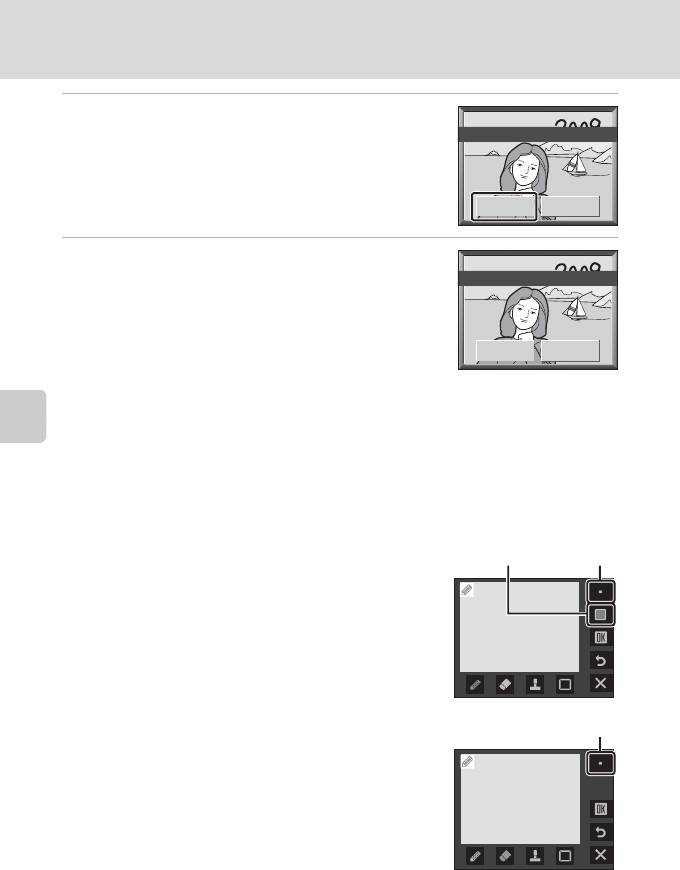
Редактирование снимков
5 Коснитесь Да.
Будет создана новая копия снимка с рисунком.
Сохранить изменения?
Для отмены создания копии с рисунком коснитесь Нет.
Да Нет
6 Выберите размер.
Выберите размер копии: 3 M (2048 × 1536) или Экран ТВ
Выберите размер
(640 × 480).
При редактировании снимков, выполненных с
настройками размера изображения N Экран ПК (1024)
или O Экран ТВ (640), или в случае дополнительной
3 M Экран ТВ
обработки кадрированных копий, сохраненных с
размером, число пикселов в котором составляет менее
трех миллионов, с использованием функции рисования
эти копии будут автоматически сохранены с размером Экран ТВ (640 × 480).
Копии с рисунком обозначены символом d, отображаемым во время просмотра (A 11).
Дополнительные сведения о просмотре
Использование инструментов рисования
Создание надписей и рисунков
Цвет
Толщина
пера
пера
Коснитесь I, чтобы создать надпись или рисунок.
• Коснитесь элемента управления толщиной и
выберите ширину линии.
• Коснитесь элемента управления цветом и
выберите цвет.
Удаление элементов рисунка
Размер ластика
Коснитесь J, чтобы удалить написанные слова,
созданные рисунки или штампы.
• Коснитесь элемента управления размером
ластика, чтобы выбрать размер ластика.
58
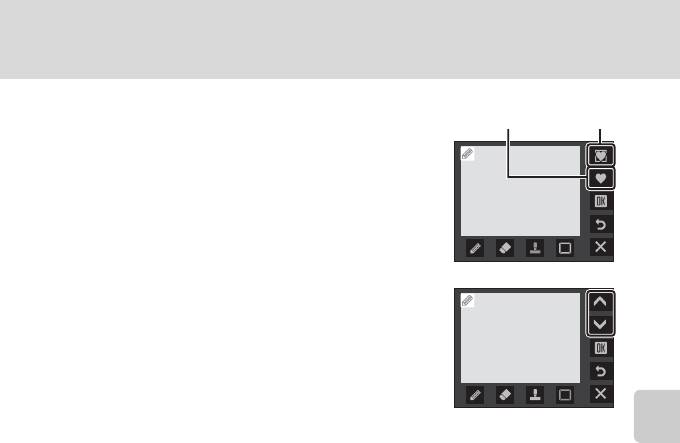
Редактирование снимков
Украшение снимков
Размер
Тип
декорации
декорации
Коснитесь K, чтобы добавить украшение.
• Коснитесь элемента управления типом
украшения, чтобы выбрать один из десяти
вариантов.
• Коснитесь элемента управления размером
украшения, чтобы выбрать его размер.
• Ориентацию украшений изменить невозможно.
Скомпонуйте кадр
Коснитесь L, чтобы скомпоновать кадр.
• Коснитесь B или C, чтобы поочередно
отобразить пять разных рамок.
Дополнительные сведения о просмотре
D Дополнительная информация
Для получения дополнительной информации смотрите раздел «Имена файлов снимков, звуковых
файлов и папок» (A 144).
59
Оглавление
- 1 Подсоединение сетевого шнура.
- 3 После завершения зарядки извлеките батарею и выньте зарядное
- 1 Откройте крышку батарейного отсека/гнезда
- 1 Для включения фотокамеры нажмите
- 5 Изменение даты и времени.
- 1 Убедитесь, что индикатор включения питания
- 1 Нажмите выключатель питания, чтобы
- 1 Подготовьте фотокамеру к съемке.
- 1 Нажмите спусковую кнопку затвора
- 2 Коснитесь Да.
- 1 Коснитесь элемента управления режимом
- 1 Коснитесь элемента управления автоспуском.
- 1 Коснитесь элемента управления режимом
- 1 Нажмите кнопку A в режиме
- 2 Скомпонуйте кадр и сделайте снимок.
- 1 Нажмите кнопку A в режиме
- 3 Скомпонуйте кадр.
- 1 Нажмите кнопку A в режиме
- 5 По окончании съемки коснитесь H.
- 1 Войдите в режим улыбки, нажав
- 1 Поверните кнопку зуммирования в
- 1 Выберите нужные снимки в режиме
- 5 Коснитесь Да.
- 1 Выберите нужные снимки в режиме
- 1 Выберите нужный снимок в режиме
- 1 Выберите нужные снимки в режиме
- 1 Выберите нужный снимок в режиме
- 1 Нажмите кнопку c в режиме
- 1 Просмотр снимков в режиме просмотра (A 30), режиме списка по
- 1 Нажмите кнопку c в режиме
- 1 Войдите в режим съемки
- 1 Нажмите кнопку A в режиме
- 1 Коснитесь F в списке записей голоса (A 86,
- 1 Выключите фотокамеру.
- 2 Выключите фотокамеру. 3 Подключите фотокамеру к компьютеру с помощью входящего в
- 5 Передача снимков по окончании загрузки по Nikon Transfer.
- 1 Выключите фотокамеру.
- 1 Коснитесь R или S, чтобы выбрать нужный
- 6 Коснитесь Начать печать.
- 4 Коснитесь Отпечатать выбор, Отпечатать
- 5 Начнется процесс печати.
- 1 Коснитесь F в режиме просмотра.
- 5 Включает или выключает печать даты съемки
- 1 Коснитесь символа F на экране списка по
- 4 Коснитесь требуемого количества копий для
- 1 Используйте эталонный белый или серый объект для правильного
- 1 Коснитесь Интерв. съемка в меню
- 1 Скомпонуйте кадр.
- 1 Коснитесь снимка, который требуется
- 1 Коснитесь Старт.
- 1 Коснитесь нужного параметра на экране
- 2 Коснитесь нужного параметра копирования.
- 1 Коснитесь символа F, чтобы открыть экран
- 1 Коснитесь Часовой пояс.
- 3 Коснитесь o.






